1、首先,打开所需处理图片。

2、1,复制使用修补工具或套索工具,选中需要与修改附近相同的地方。“Shift+F6”调出羽化对话框,添加适当羽化值。
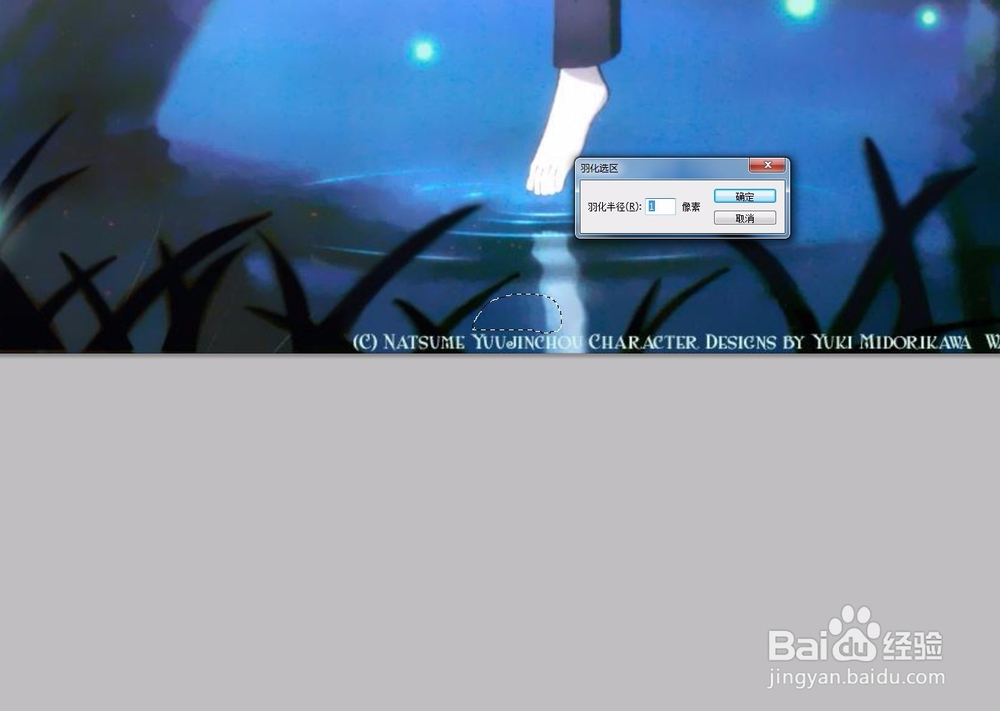
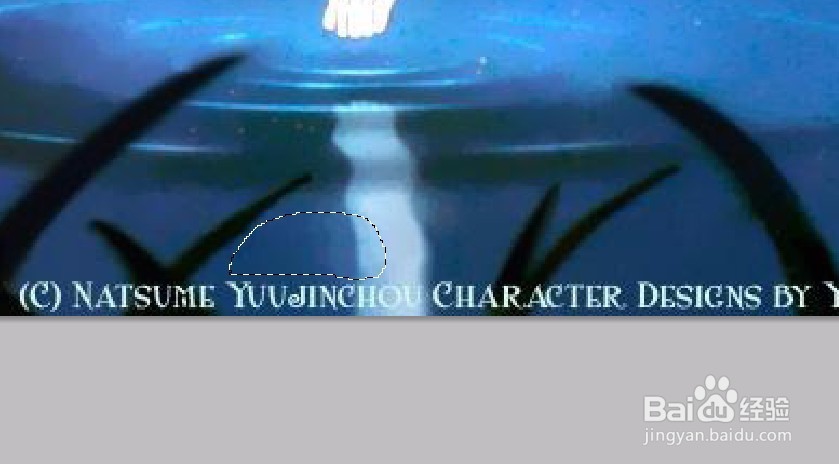
3、按住“Ctrl+Alt“,同时鼠标左键拖动选区至水印位置。如需调整位置,则按住”Ctrl“用鼠标拖动选区即可。
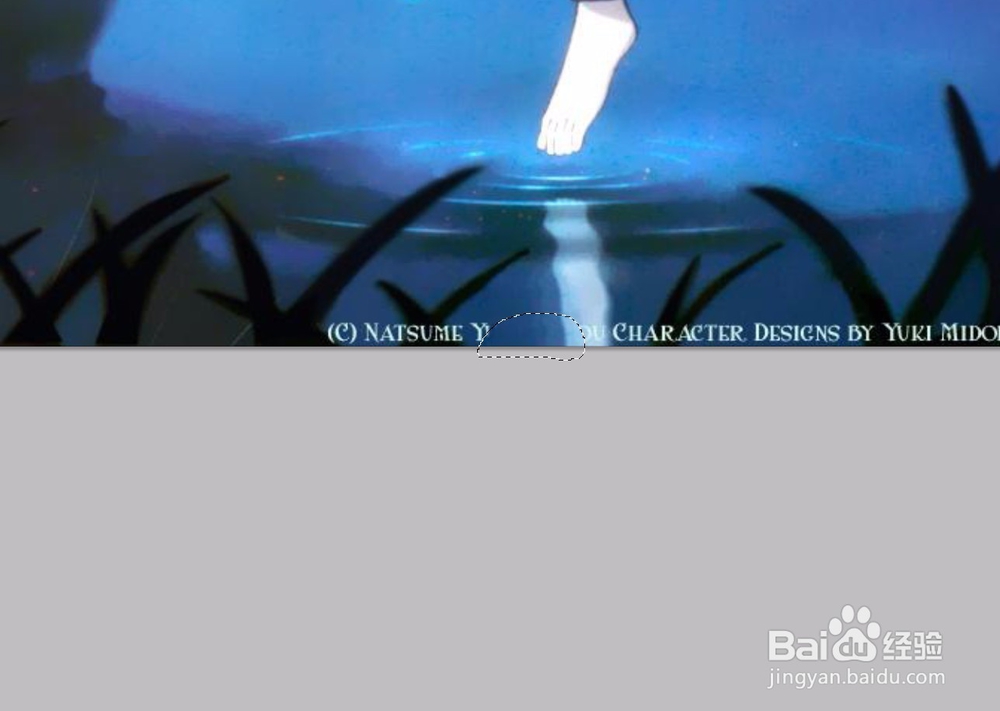
4、修补工具使用修补工具选出水印,向图中箭头所指位置拖动选区。



5、对于有纹理或者图案的位置,则顺着纹理或图案的方向拖动。
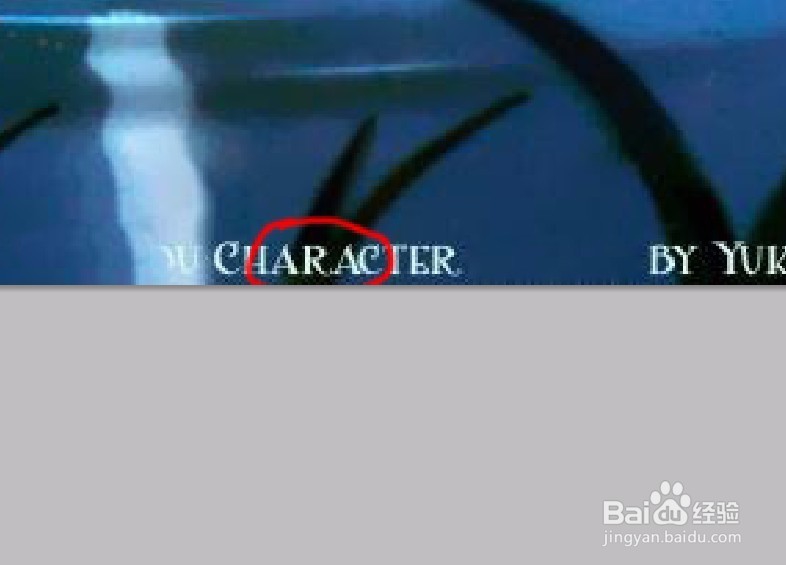

6、内容识别使用修补工具或者套索工具选中水印, “Shift+F5”弹出填充对话框,在下拉菜单中选择“内容识别”,点击“确定”即可。



7、仿制图章使用仿制图章对以上方式产生的瑕疵进行弥补。按住“Alt”键,鼠标点击相似位置,吸取仿制源,然后在需要修改的位置覆盖住。最终对比图如。

